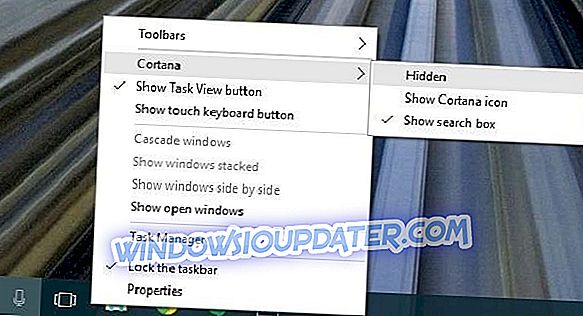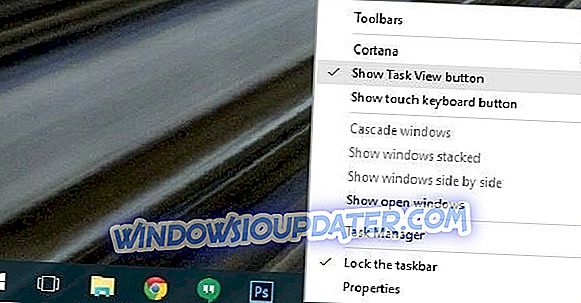Windows 10 menambah beberapa ciri utama, seperti Cortana dan desktop maya. Tetapi sesetengah pengguna tidak mahu menggunakan ciri-ciri tersebut dan memilih untuk membuangnya dari Taskbar. Jika anda ingin menyembunyikan butang Carian dan Tugas Paparan daripada Taskbar anda, anda boleh melakukannya dengan hanya beberapa klik.
Cortana dan desktop maya adalah ciri yang berguna untuk dimiliki, tetapi jika anda tidak merancang untuk menggunakannya, atau jika mereka hanya mengambil terlalu banyak ruang pada bar tugas anda, anda boleh dengan mudah menyembunyikannya.
Sembunyikan Carian / Paparan Petugas dari Taskbar
Cortana datang dengan bar Carian sendiri dan bar Carian ini boleh mengambil sedikit ruang pada bar tugas anda, tetapi anda boleh menyembunyikannya dengan mengikuti arahan ini:
- Klik kanan pada ruang kosong pada bar tugas anda.
- Dari menu navigasi ke Cortana.
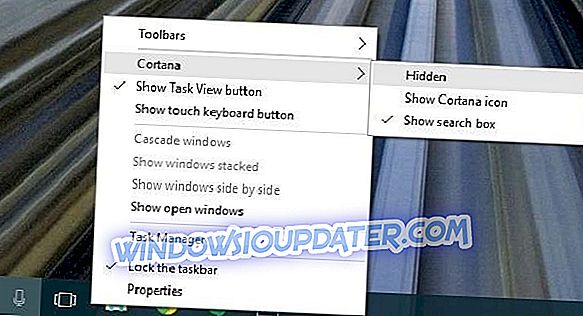
- Anda akan mempunyai tiga pilihan yang tersedia: Tersembunyi, Tunjukkan ikon Cortana dan Paparkan Carian . Pilih yang anda mahu, dalam kes kami itu pilihan Tersembunyi.
- Ini akan menyembunyikan Cortana's Search Bar dari bar tugas anda, tetapi anda boleh mengaktifkannya dengan cara yang sama.
Bagi butang Task View, prosesnya lebih cepat dan untuk mematikannya, anda hanya perlu melakukan yang berikut:
- Klik kanan ruang kosong pada bar tugas anda.
- Dari menu, klik Paparkan butang Task View untuk centang. Ini akan mengalih keluar butang Task View dari bar tugas anda sepenuhnya. Jika anda mahu kembali, ulangi proses itu.
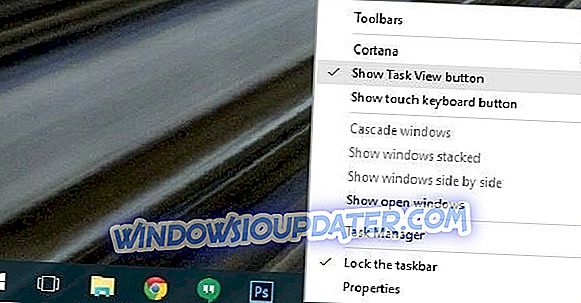
Jika anda tidak menggunakan desktop maya atau Cortana, tidak ada alasan untuk memilikinya pada bar tugas anda. Seperti yang anda lihat, menyembunyikan butang Carian dan Tugas Paparan adalah agak mudah. Tiada tweak Registry yang terlibat dan anda boleh menyelesaikan tugas dengan cepat dalam satu minit sahaja.
Di samping itu, mengalih keluar item ini juga akan memberi anda lebih banyak ruang untuk aplikasi penting di bar tugas anda.

Sudah tentu, hanya dengan membuang kotak Carian, anda juga tidak akan melumpuhkan Cortana. Jika anda ingin mematikan sepenuhnya pembantu Microsoft, anda boleh mengikuti arahan yang disenaraikan dalam panduan ini.
Jika anda mempunyai sebarang soalan, atau komen, cuma untuk mendapatkan ulasan di bawah.
POS YANG BERKAITAN UNTUK MEMERIKSA:
- Buat Windows 10's Taskbar Start Menu Look Like Windows 7's
- Cara Mencadangkan Taskbar dalam Windows 10, 8.1
- FIX: ikon Taskbar berkelip dalam Windows 10
Nota Editor: Siaran ini pada asalnya diterbitkan pada bulan November 2015 dan telah sejak dikemas kini untuk kesegaran, dan ketepatannya.